Come rimuovere il dirottatore del browser MovieFinder365
Malware Specifico Per MacConosciuto anche come: searching.moviefinder365.com reindirizzamento
Ottieni una scansione gratuita e controlla se il tuo computer è infetto.
RIMUOVILO SUBITOPer utilizzare tutte le funzionalità, è necessario acquistare una licenza per Combo Cleaner. Hai a disposizione 7 giorni di prova gratuita. Combo Cleaner è di proprietà ed è gestito da RCS LT, società madre di PCRisk.
Che tipo di applicazione è MovieFinder365?
MovieFinder365 è un browser hijacker pubblicizzato come strumento in grado di semplificare e migliorare le ricerche di contenuti di film/TV su IMDb (Internet Movie Database). Dopo l'installazione, apporta modifiche alle impostazioni del browser per promuovere search.moviefinder365.com (un falso motore di ricerca).
Inoltre, MovieFinder365 monitora l'attività di navigazione degli utenti. A causa dei metodi dubbi utilizzati per diffondere MovieFinder365, viene anche classificato come un'applicazione indesiderata.
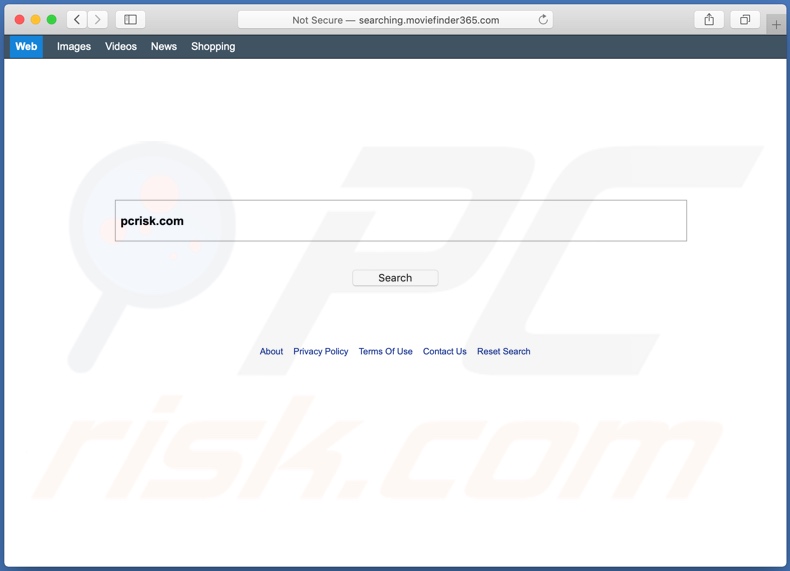
Ulteriori informazioni su MovieFinder365
I browser hijacker prendono di mira principalmente Safari, Google Chrome, Mozilla Firefox e altri browser popolari con un'ampia base di utenti. Questo software funziona assegnando gli indirizzi di motori di ricerca falsi come home page, motore di ricerca predefinito e URL di nuove schede e finestre.
MovieFinder365 apporta queste modifiche ai browser per promuovere search.moviefinder365.com. Per spiegare in che modo ciò influisce sull'esperienza di navigazione, ogni nuova scheda/finestra del browser aperta e la query di ricerca digitata nella barra degli URL reindirizza a search.moviefinder365.com.
I motori di ricerca non autorizzati raramente sono in grado di fornire risultati di ricerca e quindi reindirizzano (o causano catene di reindirizzamento) a siti autentici. Il motore di ricerca web search.moviefinder365.com non fa eccezione, tuttavia, i reindirizzamenti variano.
Al momento della ricerca, search.moviefinder365.com reindirizzava al motore di ricerca Bing (bing.com) o Yahoo (search.yahoo.com) tramite search.genieosearch.com. Inoltre, i browser hijacker possono limitare/negare l'accesso alle impostazioni del browser e/o annullare eventuali modifiche consentite apportate.
Pertanto, ripristinare un browser compromesso è impossibile senza eliminare il software che lo influenza. Come accennato, MovieFinder3652 può anche tenere traccia dei dati.
Questo è tipico dei browser hijacker, che di solito monitorano l'attività di navigazione (URL visitati, pagine visualizzate, query di ricerca digitate, ecc.) e raccolgono informazioni personali da essa estratte (indirizzi IP, geolocalizzazione e altri dettagli). I dati raccolti vengono quindi monetizzati condividendo e/o vendendo a terzi (potenzialmente criminali informatici).
In sintesi, la presenza di software di tracciamento dei dati su browser/sistemi può comportare seri problemi di privacy, perdite finanziarie e persino furti di identità. Per garantire l'integrità del dispositivo e la sicurezza dell'utente, tutte le applicazioni sospette e le estensioni/plug-in del browser devono essere rimossi immediatamente.
| Nome | searching.moviefinder365.com reindirizzamento |
| Tipologia di minaccia | Dirottatore del browser, malware per Mac, virus per Mac. |
| IP del server | 45.67.229.70 |
| Sintomi | Il tuo Mac è diventato più lento del normale, vedi annunci pop-up indesiderati, vieni reindirizzato a siti Web dubbi. |
| Metodi distributivi | Annunci pop-up ingannevoli, programmi di installazione di software gratuiti (raggruppamento), programmi di installazione di Flash Player falsi, download di file torrent. |
| Danni | Monitoraggio della navigazione in Internet (potenziali problemi di privacy), visualizzazione di annunci indesiderati, reindirizzamenti a siti Web fasulli, perdita di informazioni private. |
| Rimozione dei malware (Windows) |
Per eliminare possibili infezioni malware, scansiona il tuo computer con un software antivirus legittimo. I nostri ricercatori di sicurezza consigliano di utilizzare Combo Cleaner. Scarica Combo CleanerLo scanner gratuito controlla se il tuo computer è infetto. Per utilizzare tutte le funzionalità, è necessario acquistare una licenza per Combo Cleaner. Hai a disposizione 7 giorni di prova gratuita. Combo Cleaner è di proprietà ed è gestito da RCS LT, società madre di PCRisk. |
I browser hijackers in generale
Bright Start, NiceTab StartPage e MacAppExtensions sono alcuni esempi di altri browser hijacker specifici per Mac. Possono sembrare legittimi e innocui e gli utenti vengono spesso invogliati al download e all'installazione con offerte di varie funzionalità "utili", tuttavia, nonostante quanto buone possano sembrare le funzioni promesse, raramente sono operative.
Questo vale per la maggior parte delle PUA. L'unico scopo di questo software indesiderato è generare profitto per gli sviluppatori. Le PUA dirottano i browser, causano reindirizzamenti e forniscono campagne pubblicitarie intrusive (adware), raccolgono informazioni sensibili e di identificazione personale.
Come è stato installato MovieFinder365 sul mio computer?
I dirottatori del browser e altre app indesiderate vengono spesso scaricati ed installati insieme ad altri prodotti. Questa tecnica di marketing ingannevole che consiste nel preconfezionare il software normale con aggiunte indesiderate o dannose è chiamata "raggruppamento".
Affrettando il download e l'installazione del software (ad esempio ignorando termini, saltando passaggi e sezioni, utilizzando le impostazioni "Rapido/Rapido", ecc.) molti utenti rischiano di consentire involontariamente il contenuto in bundle nei propri dispositivi. Anche le pubblicità intrusive proliferano app non autorizzate.
Quando vengono cliccati, gli annunci possono eseguire script per scaricare ed installare queste applicazioni senza il permesso degli utenti. Alcune app indesiderate (incluso MovieFinder365) dispongono di pagine Web di download "ufficiali" da cui possono essere scaricate.
Come evitare l'installazione di applicazioni indesiderate
Si consiglia di ricercare tutto il software prima del download / installazione. Utilizza solo canali di download ufficiali e verificati. Siti Web di hosting di file non ufficiali e gratuiti, reti di condivisione peer-to-peer (BitTorrent, Gnutella, eMule) e altri downloader di terze parti offrono comunemente contenuti dannosi e raggruppati e sono pertanto non affidabili e dovrebbero essere evitati.
Durante il download / installazione, leggi i termini, studia tutte le opzioni possibili, utilizza le impostazioni "Personalizzate / Avanzate" e disattiva app, strumenti, funzionalità aggiuntive e così via. Le pubblicità intrusive in genere sembrano legittime, tuttavia possono reindirizzare a siti dubbi e dannosi (ad esempio giochi d'azzardo, pornografia, incontri per adulti e molti altri).
Se incontri annunci o reindirizzamenti di questo tipo, ispeziona il sistema e rimuovi immediatamente tutte le applicazioni sospette e le estensioni / plug-in del browser. Se il tuo computer è già infetto da browser hijacker, ti consigliamo di eseguire una scansione con Combo Cleaner Antivirus per Windows per eliminarli automaticamente.
Il dirottatore del browser MovieFinder365 richiede varie autorizzazioni su Google Chrome:
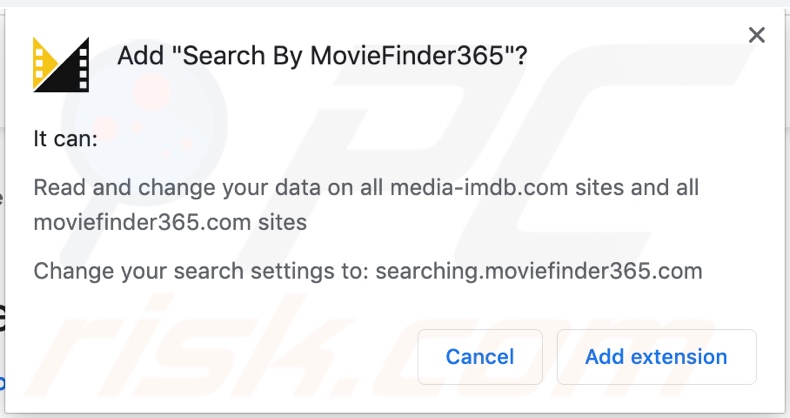
Il dirottatore del browser MovieFinder365 installato su Google Chrome: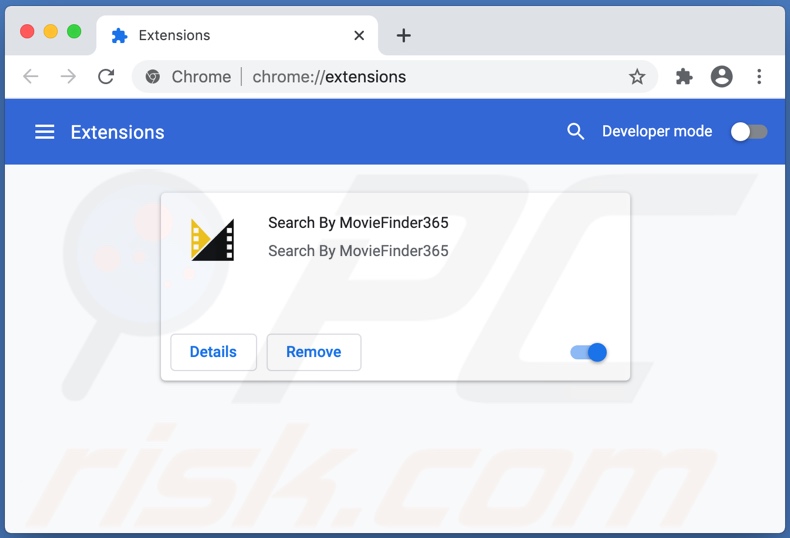
Il falso motore di ricerca search.moviefinder365.com impostato come predefinito su Google Chrome: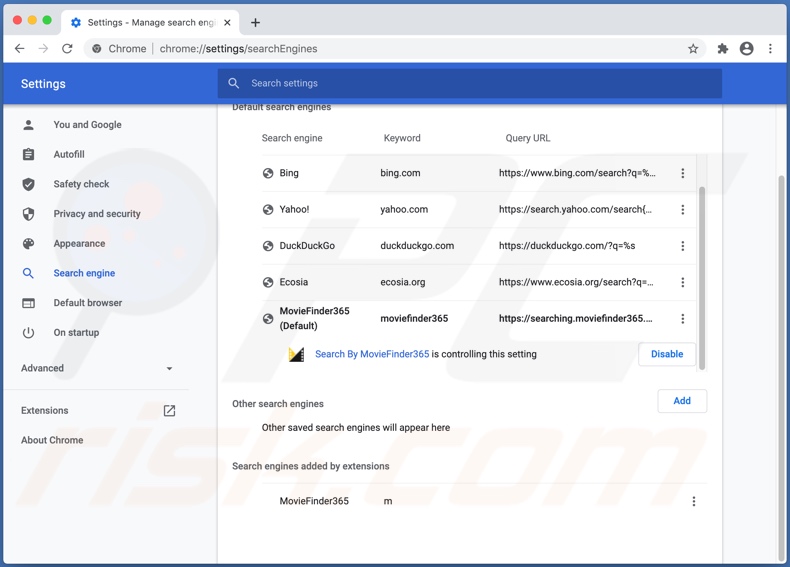
Il dirottatore del browser MovieFinder365 che promuove search.moviefinder365.com, che reindirizza al motore di ricerca Bing (bing.com) (GIF):
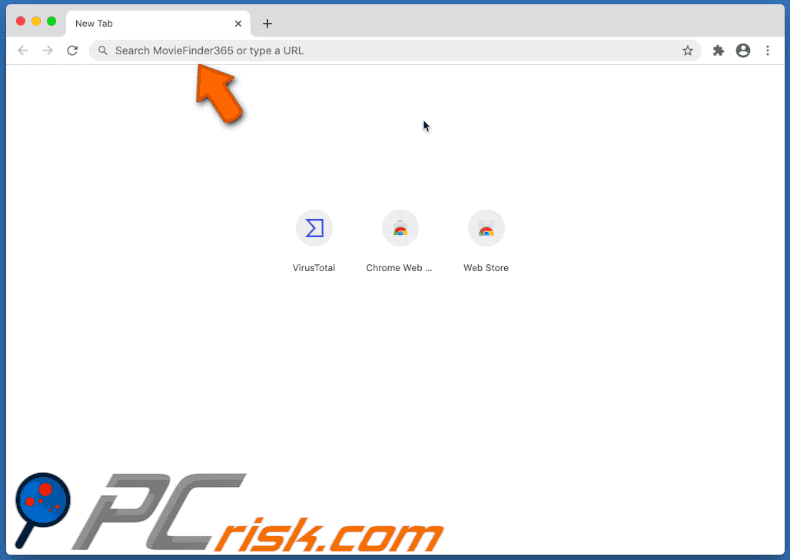
Il dirottatore del browser MovieFinder365 che promuove search.moviefinder365.com, che reindirizza a search.genieosearch.com, quindi al motore di ricerca Yahoo (search.yahoo.com) (GIF):
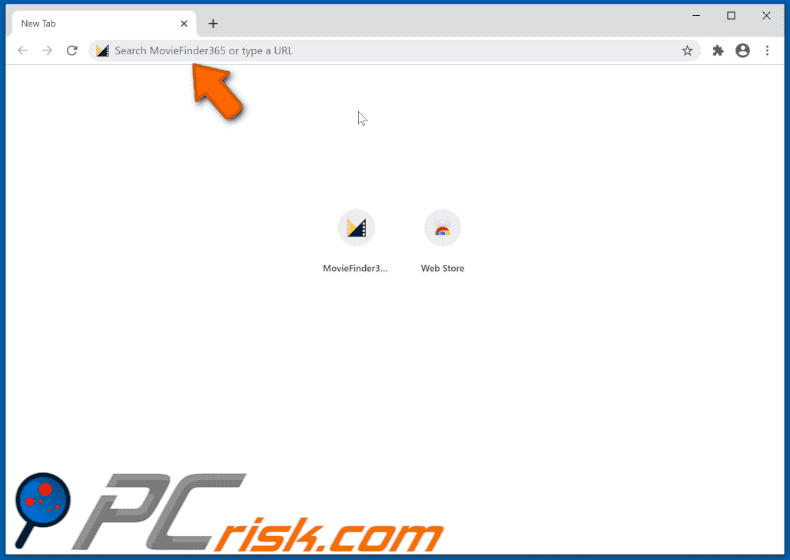
Sito web che promuove MovieFinder365:
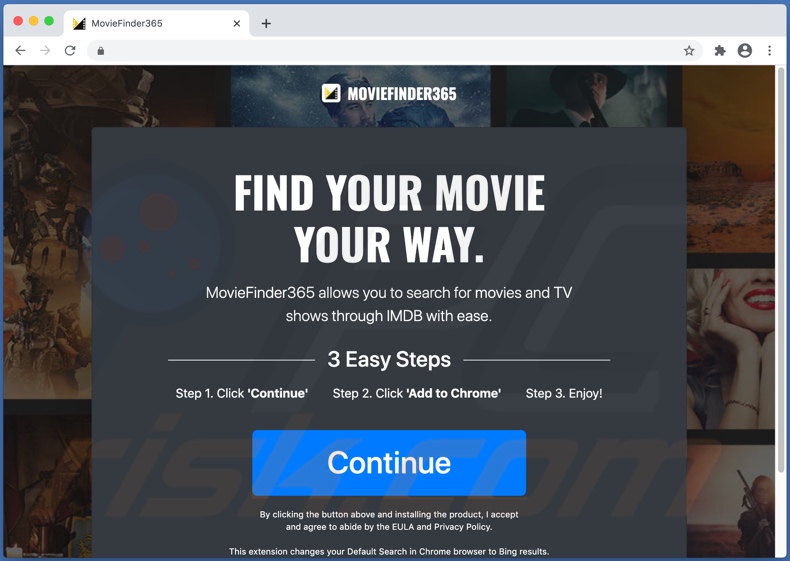
Rimozione automatica istantanea dei malware:
La rimozione manuale delle minacce potrebbe essere un processo lungo e complicato che richiede competenze informatiche avanzate. Combo Cleaner è uno strumento professionale per la rimozione automatica del malware consigliato per eliminare il malware. Scaricalo cliccando il pulsante qui sotto:
SCARICA Combo CleanerScaricando qualsiasi software elencato in questo sito, accetti le nostre Condizioni di Privacy e le Condizioni di utilizzo. Per utilizzare tutte le funzionalità, è necessario acquistare una licenza per Combo Cleaner. Hai a disposizione 7 giorni di prova gratuita. Combo Cleaner è di proprietà ed è gestito da RCS LT, società madre di PCRisk.
Menu rapido:
- Cos'è MovieFinder365?
- STEP 1. Rimuovi file e cartelle correlati a MovieFinder365 da OSX.
- STEP 2. Rimuovi il reindirizzamento MovieFinder365 da Safari.
- STEP 3. Rimuovi il dirottatore del browser MovieFinder365 da Google Chrome.
- STEP 4. Rimuovi la home page e il motore di ricerca predefinito di MovieFinder365 da Mozilla Firefox.
Video che mostra come rimuovere adware e browser hijacker da un computer Mac:
Rimozione del reindirizzamento di MovieFinder365:
Rimuovi le applicazioni indesiderate relative a MovieFinder365 dalla cartella "Applicazioni":

Fai clic sull'icona del Finder. Nella finestra del Finder, seleziona "Applicazioni". Nella cartella delle applicazioni, cerca "MPlayerX","NicePlayer" o altre applicazioni sospette e trascinale nel Cestino. Dopo aver rimosso le applicazioni indesiderate che causano pubblicità online, scansiona il tuo Mac per eventuali componenti indesiderati rimanenti.
SCARICA il programma di rimozione per infezioni da malware
Combo Cleaner controlla se il tuo computer è infetto. Per utilizzare tutte le funzionalità, è necessario acquistare una licenza per Combo Cleaner. Hai a disposizione 7 giorni di prova gratuita. Combo Cleaner è di proprietà ed è gestito da RCS LT, società madre di PCRisk.
Rimuovere le cartelle e i file legati al searching.moviefinder365.com reindirizzamento:

Clicca sull'icona Finder, dal menu, scegli Vai, e clicca Vai alla Cartella...
 Verificare la presenza di file generati da adware nella cartella / Library / LaunchAgents:
Verificare la presenza di file generati da adware nella cartella / Library / LaunchAgents:

Nella barra Vai alla Cartella..., digita: /Library/LaunchAgents
 Nella cartella "LaunchAgents", cercare eventuali file sospetti aggiunti di reente e spostarli nel Cestino. Esempi di file generati da adware - “installmac.AppRemoval.plist”, “myppes.download.plist”, “mykotlerino.ltvbit.plist”, “kuklorest.update.plist”, etc. Gli Adware installano comunemente diversi file con la stessa stringa.
Nella cartella "LaunchAgents", cercare eventuali file sospetti aggiunti di reente e spostarli nel Cestino. Esempi di file generati da adware - “installmac.AppRemoval.plist”, “myppes.download.plist”, “mykotlerino.ltvbit.plist”, “kuklorest.update.plist”, etc. Gli Adware installano comunemente diversi file con la stessa stringa.
 Verificare la presenza di file generati da adware nella cartella /Library/Application Support:
Verificare la presenza di file generati da adware nella cartella /Library/Application Support:

Nella barra Vai alla Cartella..., digita: /Library/Application Support
 Nella cartella “Application Support”, lcercare eventuali file sospetti aggiunti di reente e spostarli nel Cestino. Esempi di file generati da adware, “MplayerX” o “NicePlayer”,
Nella cartella “Application Support”, lcercare eventuali file sospetti aggiunti di reente e spostarli nel Cestino. Esempi di file generati da adware, “MplayerX” o “NicePlayer”,
 Verificare la presenza di file generati da adware nella cartella ~/Library/LaunchAgents:
Verificare la presenza di file generati da adware nella cartella ~/Library/LaunchAgents:

Nella barra Vai alla Cartella..., digita: ~/Library/LaunchAgents

Nella cartella "LaunchAgents", cercare eventuali file sospetti aggiunti di reente e spostarli nel Cestino. Esempi di file generati da adware- “installmac.AppRemoval.plist”, “myppes.download.plist”, “mykotlerino.ltvbit.plist”, “kuklorest.update.plist”, etc. Gli Adware installano comunemente diversi file con la stessa stringa.
 Verificare la presenza di file generati da adware nella cartella /Library/LaunchDaemons:
Verificare la presenza di file generati da adware nella cartella /Library/LaunchDaemons:
 Nella barra Vai alla Cartella..., digita: /Library/LaunchDaemons
Nella barra Vai alla Cartella..., digita: /Library/LaunchDaemons
 Nella cartella “LaunchDaemons”, cercare eventuali file sospetti aggiunti di reente e spostarli nel Cestino. Esempi di file generati da adware, “com.aoudad.net-preferences.plist”, “com.myppes.net-preferences.plist”, "com.kuklorest.net-preferences.plist”, “com.avickUpd.plist”, etc..
Nella cartella “LaunchDaemons”, cercare eventuali file sospetti aggiunti di reente e spostarli nel Cestino. Esempi di file generati da adware, “com.aoudad.net-preferences.plist”, “com.myppes.net-preferences.plist”, "com.kuklorest.net-preferences.plist”, “com.avickUpd.plist”, etc..
 Scansiona il tuo Mac con Combo Cleaner:
Scansiona il tuo Mac con Combo Cleaner:
Se hai seguito tutti i passaggi nell'ordine corretto, il Mac dovrebbe essere privo di infezioni. Per essere sicuro che il tuo sistema non sia infetto, esegui una scansione con Combo Cleaner Antivirus. Scaricalo QUI. Dopo aver scaricato il file fare doppio clic sul programma di installazione combocleaner.dmg, nella finestra aperta trascinare e rilasciare l'icona Combo Cleaner in cima all'icona Applicazioni. Ora apri il launchpad e fai clic sull'icona Combo Cleaner. Attendere fino a quando Combo Cleaner aggiorna il suo database delle definizioni dei virus e fare clic sul pulsante "Avvia scansione combinata".

Combo Cleaner eseguirà la scansione del tuo Mac alla ricerca di infezioni da malware. Se la scansione antivirus mostra "nessuna minaccia trovata", significa che è possibile continuare con la guida alla rimozione, altrimenti si consiglia di rimuovere eventuali infezioni trovate prima di continuare.

Dopo aver rimosso i file e le cartelle generati dal adware, continuare a rimuovere le estensioni canaglia dal vostro browser Internet.
searching.moviefinder365.com reindirizzamento, rimozione da homepage e motore di ricerca degli Internet browsers:
 Rimuovere le estensioni malevole da Safari:
Rimuovere le estensioni malevole da Safari:
Rimuovere le estensioni di searching.moviefinder365.com reindirizzamento da Safari:

Aprire Safari, Dalla barra del menu, selezionare "Safari" e clicare su "Preferenze...".

Nella finestra delle preferenze, selezionare "Estensioni" e cercare eventuali estensioni sospette recentemente installate. Quando le trovate, fare clic sul pulsante "Disinstalla". Si noti che è possibile disinstallare in modo sicuro tutte le estensioni dal browser Safari - nessuna è fondamentale per il normale funzionamento del browser.
Cambiare l'homepage:

Nella finestra "Preferenze", selezionare la scheda "Generale". Per impostare la tua home page, digitare l'URL del sito preferito (per esempio: www.google.com) nel campo Home page. È inoltre possibile fare clic sul pulsante "Imposta la pagina corrente", se si desidera impostare la propria home page con il sito che si sta visitando.
Cambiare motore di ricerca predefinito:

Nella finestra "Preferenze", selezionare la scheda "Cerca". Qui troverete un menù a tendina con l'etichetta "motore di ricerca:" Basta selezionare il motore di ricerca preferito dall'elenco a discesa
- Se si continuano ad avere problemi come reindirizzamenti e pubblicità indesiderate - Reset Safari.
 Rimuovere le estensioni malevole da Mozilla Firefox:
Rimuovere le estensioni malevole da Mozilla Firefox:
Rimuovere i componenti aggiuntivi legati a searching.moviefinder365.com reindirizzamento da Mozilla Firefox:

Aprire il browser Mozilla Firefox. In alto a destra dello schermo, fare clic sul pulsante (tre linee orizzontali) "Apri Menu". Dal menu aperto, scegliere "componenti aggiuntivi".

Scegliere la scheda "Estensioni" e cercare eventuali componenti aggiuntivi sospetti di recente installati. Quando vengono trovati, fare clic sul pulsante "Rimuovi" che si trova accanto. Si noti che è possibile disinstallare in modo sicuro tutte le estensioni dal browser Mozilla Firefox - nessuna è cruciale per il normale funzionamento del browser.
Cambia la tua home page:

Per modificare la home page, fare clic sul pulsante (tre linee orizzontali) "Apri Menu" e scegliere "Preferenze" dal menu a discesa. Per impostare la tua home page, digitare l'URL del sito web preferito (per esempio: www.google.com) nella cheda home page.
Cambiare motore di ricerca predefinito:

Nella barra degli indirizzi URL, digitare "about: config" e clicca su "Farò attenzione, prometto!".

Nel campo "Ricerca:", digitare il nome del dirottatore del browser. Tasto destro del mouse su ciascuna delle preferenze trovate e fare clic su "Reset" dal menu a discesa.
- Se si continuano ad avere problemi come reindirizzamenti e pubblicità indesiderate - Reset Mozilla Firefox.
 Rimuovere estensioni pericolose da Google Chrome:
Rimuovere estensioni pericolose da Google Chrome:
Rimuovere le estensioni di searching.moviefinder365.com reindirizzamento da Google Chrome:

Aprire Google Chrome e fare clic sul pulsante (tre linee orizzontali) "Menu Chrome" che si trova nell'angolo in alto a destra della finestra del browser. Dal menu a discesa, scegliere "Altri strumenti" e selezionare "Estensioni".

Nella finestra "Estensioni", cercare eventuali componenti aggiuntivi sospetti di recente installati. Quando li trovate, fate clic sul pulsante "Cestino" accanto. Si noti che è possibile disinstallare in modo sicuro tutte le estensioni dal browser Google Chrome - non ce ne sono di fondamentali per il normale funzionamento del browser.
Cambiare l'homepage:

Fare clic sul pulsante (tre linee orizzontali) "Menu Chrome" e scegliere "Impostazioni". Nella sezione "All'avvio", fai clic sul link "Imposta pagine" vicino alla "Aprire una pagina specifica o un insieme di pagine" l'opzione. Rimuovere l'URL del dirottatore (ad esempio trovi.com) e inserire l'URL preferito (ad esempio, google.com).
Cambiare il motore di ricerca predefinito:

Fare clic sul pulsante (tre linee orizzontali) "Menu Chrome" e scegliere "Impostazioni". Nella sezione "Ricerca", fare clic sul pulsante "Gestione motori di ricerca ...". Nella finestra aperta, rimuovere il motore di ricerca Internet indesiderato facendo clic sul pulsante "X" accanto ad esso. Seleziona il tuo motore di ricerca Internet preferito dall'elenco e fare clic sul pulsante "Rendi predefinito" accanto ad esso.
- Se si continuano ad avere problemi come reindirizzamenti e pubblicità indesiderate - Reset Google Chrome.
Domande Frequenti (FAQ)
Qual è lo scopo di forzare gli utenti a visitare il sito web search.moviefinder365.com?
I creatori di questo falso motore di ricerca lo promuovono perché le loro entrate dipendono dal numero dei suoi utenti.
Visitare search.moviefinder365.com è una minaccia per la mia privacy?
I motori di ricerca falsi (e i browser hijacker) possono essere progettati per tracciare gli utenti. Possono essere progettati per raccogliere dati relativi alla navigazione e altri dati.
In che modo un browser hijacker si è infiltrato nel mio computer?
I browser hijacker vengono distribuiti utilizzando tattiche di ingegneria sociale (ad esempio notifiche del browser, pubblicità intrusive), programmi di installazione freeware, siti Web ingannevoli, ecc.
Combo Cleaner mi aiuterà a rimuovere il dirottatore del browser MovieFinder365?
Sì, Combo Cleaner scansionerà il sistema operativo alla ricerca di applicazioni che dirottano il browser e altre app indesiderate e le rimuoverà. Può essere difficile rimuovere manualmente più browser hijacker perché possono essere progettati per reinstallarsi a vicenda. Combo Cleaner rimuoverà tutti i browser hijacker contemporaneamente.
Condividi:

Tomas Meskauskas
Esperto ricercatore nel campo della sicurezza, analista professionista di malware
Sono appassionato di sicurezza e tecnologia dei computer. Ho un'esperienza di oltre 10 anni di lavoro in varie aziende legate alla risoluzione di problemi tecnici del computer e alla sicurezza di Internet. Dal 2010 lavoro come autore ed editore per PCrisk. Seguimi su Twitter e LinkedIn per rimanere informato sulle ultime minacce alla sicurezza online.
Il portale di sicurezza PCrisk è offerto dalla società RCS LT.
I ricercatori nel campo della sicurezza hanno unito le forze per aiutare gli utenti di computer a conoscere le ultime minacce alla sicurezza online. Maggiori informazioni sull'azienda RCS LT.
Le nostre guide per la rimozione di malware sono gratuite. Tuttavia, se vuoi sostenerci, puoi inviarci una donazione.
DonazioneIl portale di sicurezza PCrisk è offerto dalla società RCS LT.
I ricercatori nel campo della sicurezza hanno unito le forze per aiutare gli utenti di computer a conoscere le ultime minacce alla sicurezza online. Maggiori informazioni sull'azienda RCS LT.
Le nostre guide per la rimozione di malware sono gratuite. Tuttavia, se vuoi sostenerci, puoi inviarci una donazione.
Donazione
▼ Mostra Discussione